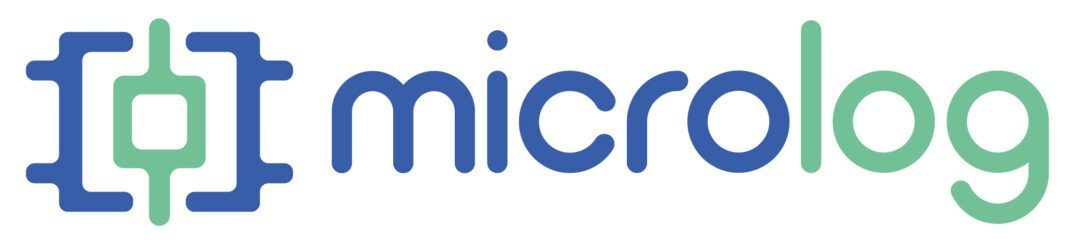Realizamos un semáforo que enciende sus leds siguiendo el orden verde – amarillo – rojo.

- Módulo de conexiones Nezha
- Placa Micro:bit
- Led Rojo
- Led Verde
- Led Amarillo
- 3 Cables RJ11
- Piezas Lego
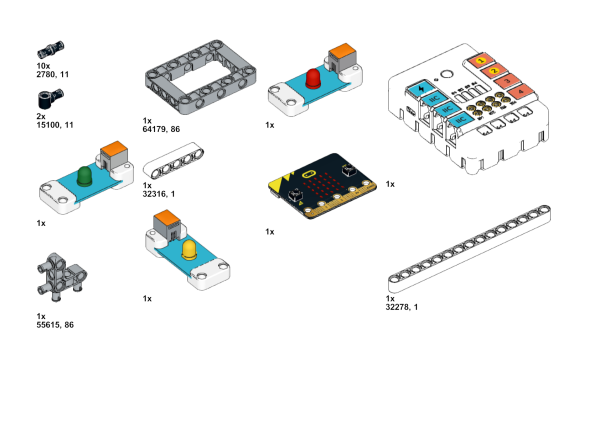
Conecta los leds y la placa Micro:bit como se muestra en el siguiente esquema:
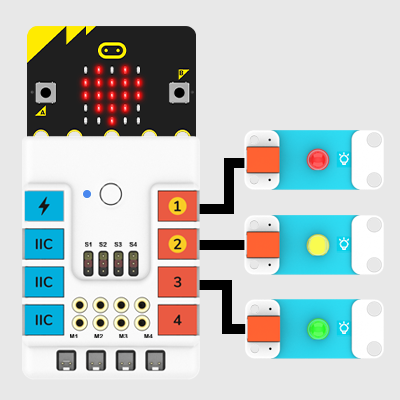
PROGRAMACIÓN:
Accede a la web https://makecode.microbit.org/ y pulsa en crear nuevo proyecto. Asígnale un nombre al proyecto y pulsa en crear.
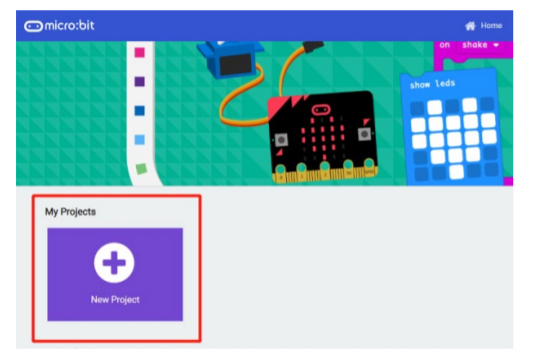
Una vez dentro de makecode, pulsa en el icono del engrane (arriba a la derecha)

En el menú que se ha desplegado, selecciona la opción “extensiones”
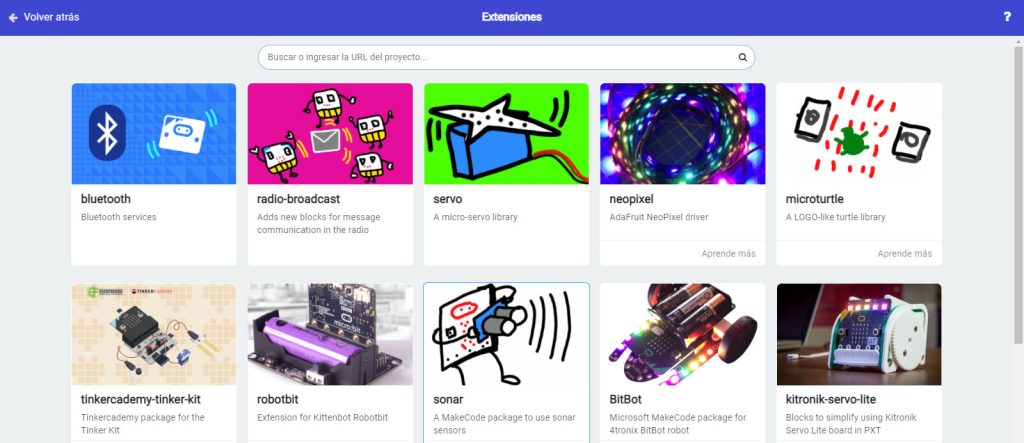
En el cuadro de búsqueda introduce PlanetX y pulsa la lupa. Encontrarás la siguiente extensión:
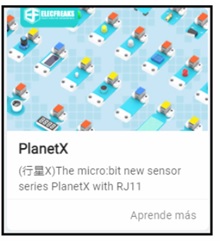
Pulsa sobre la extensión y automáticamente se añadirán nuevos bloques a tu proyecto que podrás utilizar para controlar los sensores de Nezha
Realiza los mismos pasos para añadir la extensión Nezha y tendrás tu espacio listo para empezar a programar. En cada proyecto que realices con nezha, debes seguir estos pasos para poder utilizar los bloques de programación adecuados a este kit.
El programa de este proyecto debe realizar las siguientes acciones:
En un bucle infinito:
Enciende el led verde
Realiza una pausa (para mantener el led encendido unos segundos)
Apaga el led verde
Enciende el led amarillo
Realiza una pausa (para mantener el led encendido unos segundos)
Apaga el led amarillo
Enciende el led rojo
Realiza una pausa (para mantener el led encendido unos segundos)
Apaga el led rojo
Al estar las órdenes dentro de un bucle infinito, se repite el ciclo continuamente
Para localizar el bloque que enciende y apaga los leds, pulsa en PlanetX_Display.
Pulsa sobre la extensión y automáticamente se añadirán nuevos bloques a tu proyecto que podrás utilizar para controlar los sensores de Nezha
Realiza los mismos pasos para añadir la extensión Nezha y tendrás tu espacio listo para empezar a programar. En cada proyecto que realices con nezha, debes seguir estos pasos para poder utilizar los bloques de programación adecuados a este kit.
El programa de este proyecto debe realizar las siguientes acciones:
En un bucle infinito:
Enciende el led verde
Realiza una pausa (para mantener el led encendido unos segundos)
Apaga el led verde
Enciende el led amarillo
Realiza una pausa (para mantener el led encendido unos segundos)
Apaga el led amarillo
Enciende el led rojo
Realiza una pausa (para mantener el led encendido unos segundos)
Apaga el led rojo
Al estar las órdenes dentro de un bucle infinito, se repite el ciclo continuamente
Para localizar el bloque que enciende y apaga los leds, pulsa en PlanetX_Display.
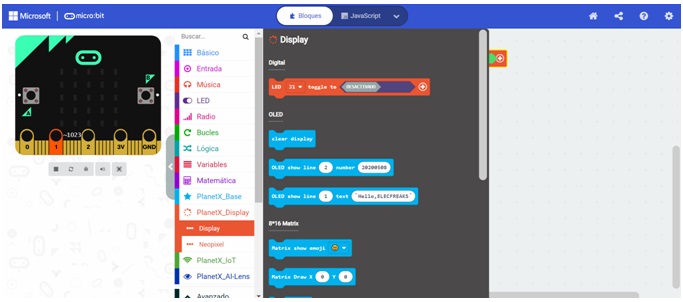
A continuación pulsa en Display y localiza el siguiente bloque:
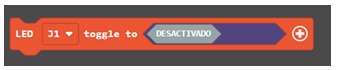
- J1 Activado / Desactivado – Enciende / Apaga el Led verde
- J2 Activado / Desactivado – Enciende / Apaga el Led amarillo
- J3 Activado / Desactivado – Enciende / Apaga el Led rojo
Si pulsas en básico, localizarás el bloque para realizar una pausa:
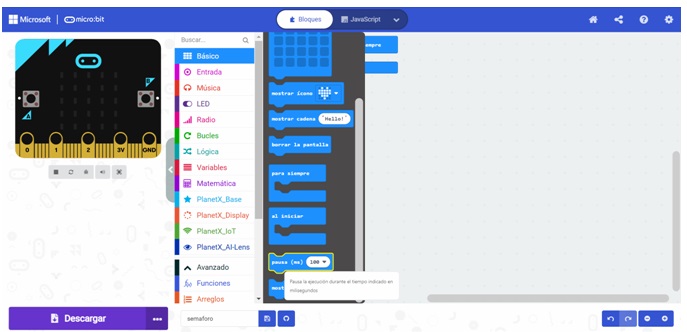
Arrastrando estos bloques dentro del bucle “para siempre” creamos el siguiente código:
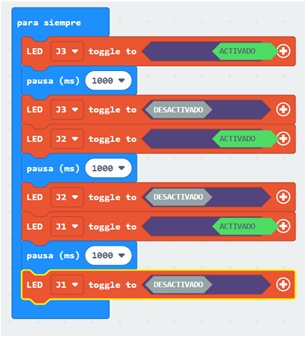
Para probar el programa, emparejamos la placa Micro:bit con el sistema. De esta forma los programas se cargarán en la placa con solo pulsar un botón. En la pantalla de makecode verás que abajo a la izquierda hay un botón morado llamado «descargar». Al lado tienes un icono con 3 puntos (…). Pulsa sobre los 3 puntos:

Aparece un pequeño menú, pulsa sobre «emparejar» o «pair device» y verás la siguiente pantalla.
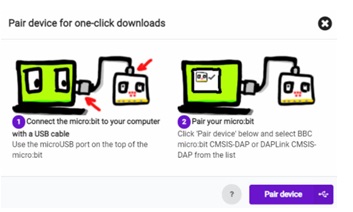
Si no tenías conectada la placa al PC a través del cable USB, conéctala y pulsa en «emparejar» o «pair device». Se mostrará la siguiente pantalla:
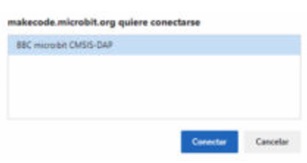
Haz clic con el ratón sobre la placa microbit, y pulsa en conectar. A partir de ahora la placa quedará emparejada al ordenador durante toda la sesión de trabajo.
Para guardar el programa en la placa, pulsa el botón morado descargar, abajo a la izquierda. El programa se descargará directamente a la placa microbit y verás funcionar el semáforo.